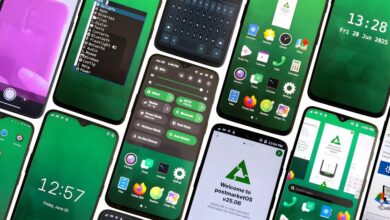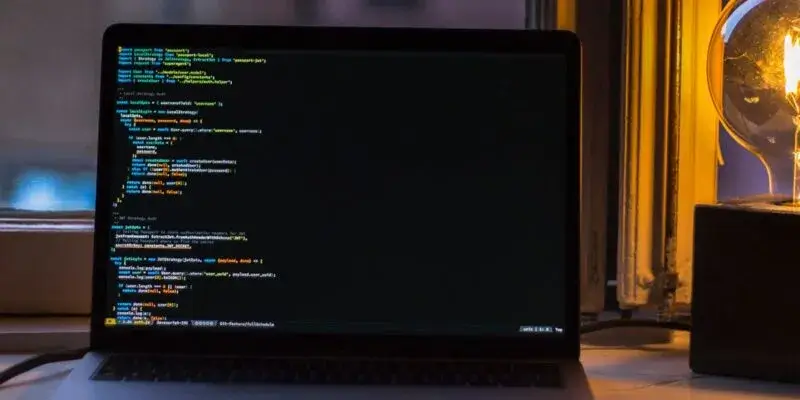Nyxt, işlevsellik, kullanılabilirlik ve genişletilebilirliğe odaklanan modern, hafif bir web tarayıcısıdır. Yalnızca klavyeyi kullanarak web'de gezinmenin bir yolunu sağlamak için hem Emacs hem de Vim'den kavramlar ödünç alır. Bu makale, Nyxt Tarayıcısını Ubuntu'ya yükleme sürecinde size rehberlik etmeyi amaçlamaktadır. Ek olarak, bu makale ayrıca Nyxt'i kişisel iş akışınıza uyacak şekilde nasıl yapılandıracağınızı göstermeyi amaçlamaktadır.
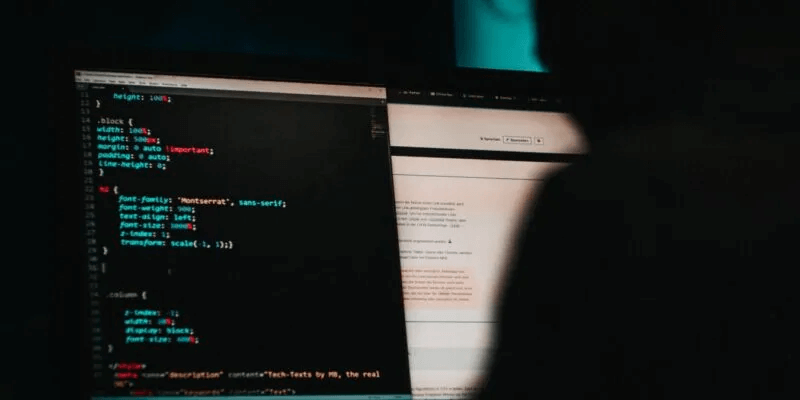
Nyxt web tarayıcısını neden kullanmalısınız?
Nyxt'in ana satış noktalarından biri, genişletme ve değiştirme kolaylığıdır. Qutebrowser gibi diğer modal tarayıcıların aksine, Nyxt'te her yönü ve ayarı yapılandırmak mümkündür.
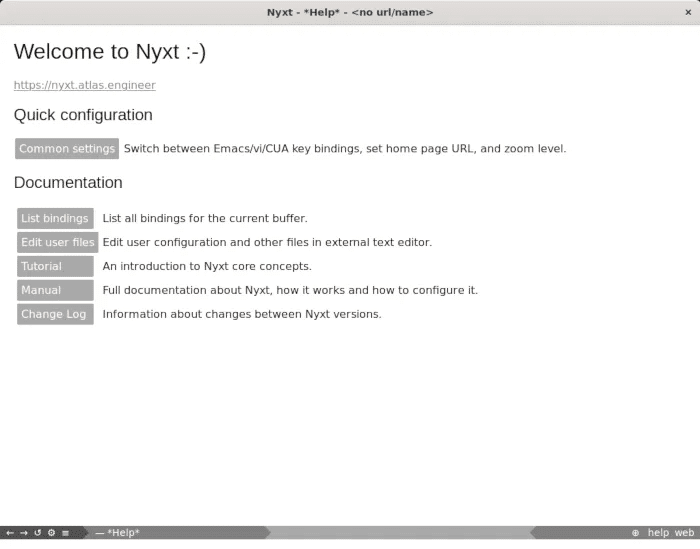
Bunun nedeni, tarayıcının hareket halindeyken aktif olarak değiştirebileceğiniz canlı bir Lisp ortamı gibi davranmasıdır. Örneğin, tarayıcıyı web sitelerinden herhangi bir resim indirmeyecek şekilde ayarlamak mümkündür.
Bu, Nyxt'i web'de gezinmek için tamamen özelleştirilmiş bir ortam yaratmak isteyen ileri düzey kullanıcılar için inanılmaz derecede çok yönlü bir araç haline getirir.
Nyxt web tarayıcısını kurun
İlk adım, Nyxt'i yüklemektir. En son düetlerinin bir kopyasını alın Geliştiricinin web sitesinden. Bunu wget ile terminalden de yapabilirsiniz:
wget https://github.com/atlas-engineer/nyxt/releases/download/2.2.4/nyxt-2.2.4.tar.xz
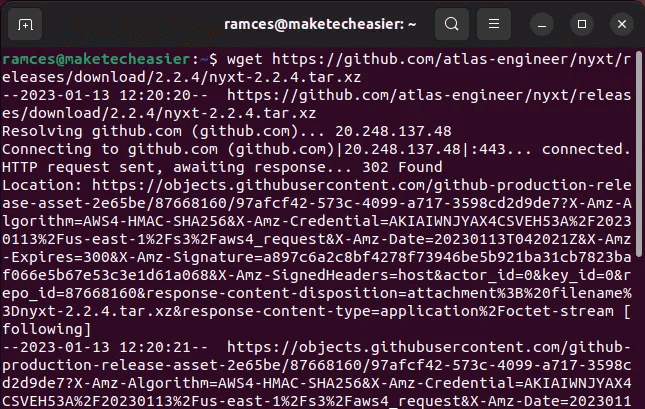
Yeni bir dizin oluşturun ve ikili arşivi içine çıkarın. Aşağıdaki iki komutu çalıştırarak her ikisini de yapabilirsiniz:
mkdir nyxt && mv nyxt-2.2.4.tar.xz ./nyxt cd nyxt && tar xvf ./nyxt-2.2.4.tar.xz
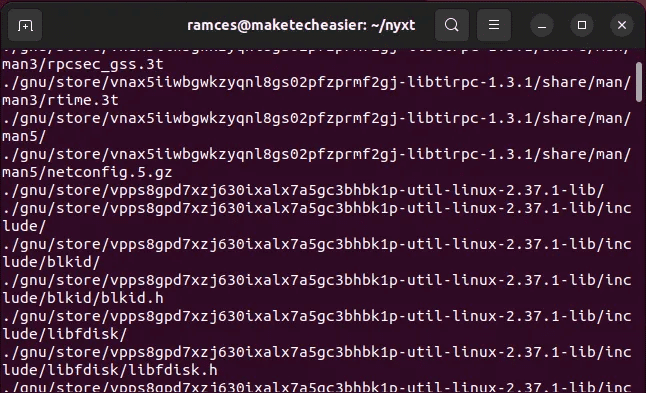
Bir dizinden sembolik bir bağlantı oluşturun “nixt” إلى "/usr/yerel/bin." Bu, Nyxt'i sisteminizin PATH değişkenine ekler ve tarayıcıyı bilgisayarınızın herhangi bir yerinden açmanıza izin verir:
sudo ln -s /home/$USER/nyxt/usr/local/bin/nyxt /usr/local/bin/nyxt
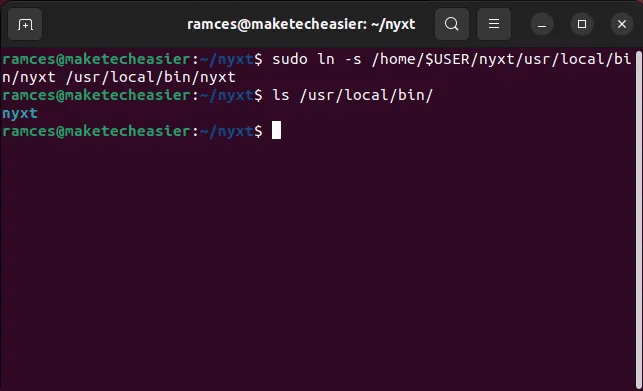
Artık nyxt yazıp ardından tuşuna basarak Nyxt'i başlatabilirsiniz. Girin.
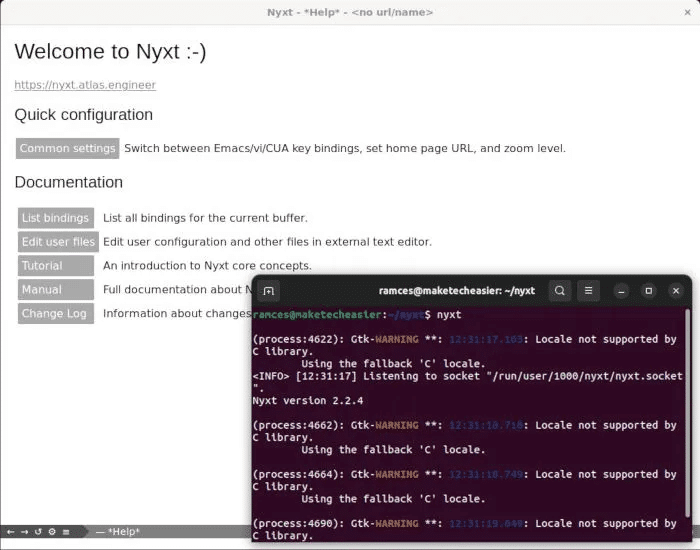
Nyxt web tarayıcısını kullanın
Nyxt çalışırken artık onunla internette gezinebilirsiniz. Bir web sayfasını açmak için tuşuna basmanız gerekir. Ctrl + L. Bu, ziyaret etmek istediğiniz URL'yi yazabileceğiniz küçük bir bilgi istemi getirecektir.
Normal bir web tarayıcısına benzer şekilde, aynı arayüzü temel arama sorguları yapmak için de kullanabilirsiniz. Örneğin, basarak Ctrl + L , sonra yaz Linux öğreticileri kilidini açmak DuckDuckGo sonuç sayfası.
Nyxt Tamponunda Gezinme
Nyxt varsayılan olarak herhangi bir tarayıcı sekmesini desteklemez. Bunun yerine, yüklenen her web sayfasını korumak için büyük ölçüde bağımsız çerçevelere ve arabelleklere güvenir. Bu, Nyxt'in davranışını web sitesi bazında özelleştirmenizi sağlar.

Geçerli oturumunuzdaki tüm kullanılabilir arabelleklerin bir listesine basarak erişebilirsiniz. Alt + Aşağı.
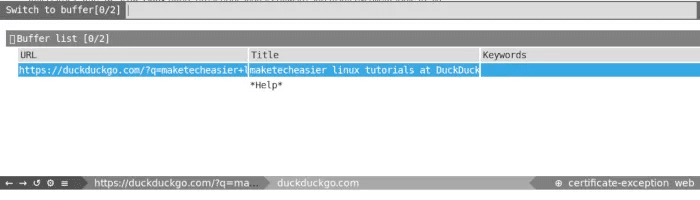
Listeden arabellekleri yüklemenin yanı sıra, tuşuna basarak bunlar arasında hızlıca geçiş yapabilirsiniz. Ctrl+Sekme. Bu komut, tarayıcıyı geçerli oturumdaki her ara belleğe otomatik olarak çevirir.
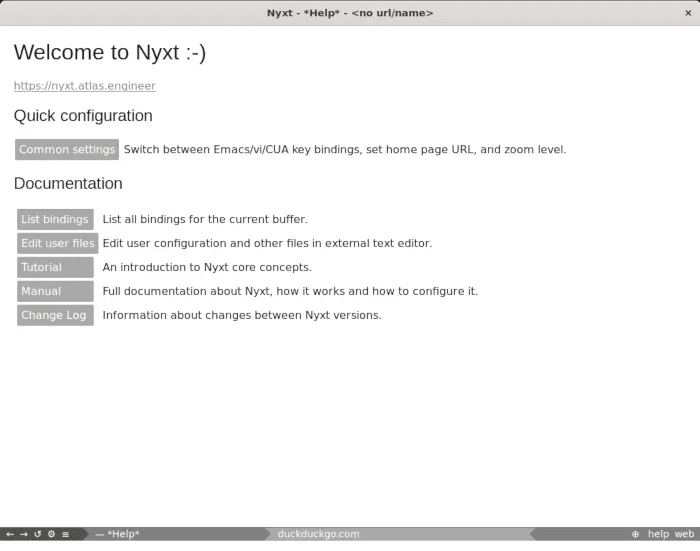
Öte yandan, tuşuna basabilirsiniz. Ctrl + [önceki arabelleğe dönmek için ve Ctrl +] sonraki mağazaya geçmek için
Son olarak, Nyxt Tarayıcı, web sayfalarını doğrudan ayrı depolarda açmanıza da olanak tanır. Arka plan sekmesinde açmaya benzer şekilde, bunu tuşuna basarak yapabilirsiniz. Alt + L
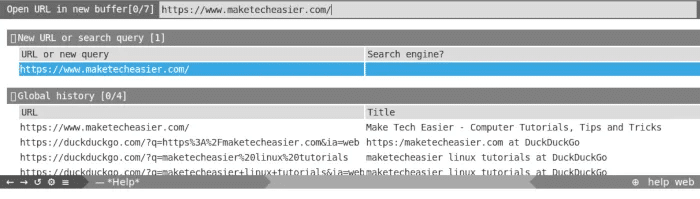
Nyxt geçmişinde gezinme
Nyxt'in bir başka benzersiz özelliği de ağaç stilinde bir tarih görüntüleme yeteneğidir. Bu, mevcut oturumlarında ziyaret ettikleri siteleri takip etmek isteyen kullanıcılar için yararlı olabilir. Ağaç stilinin geçmişini etkinleştirmek için nyxt Geçerli arabellek için, basın Ctrl+Boşluk, Sonra yazın "ara bellek geçmişi ağacı".
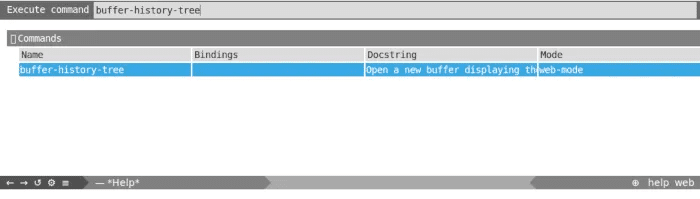
Nyxt ayrıca geleneksel menü sistemini de destekler. Tıklamak Ctrl + Shift Sonra H Yüklemek istediğiniz geçmiş öğesini arayabileceğiniz küçük bir iletişim menüsü getirir.
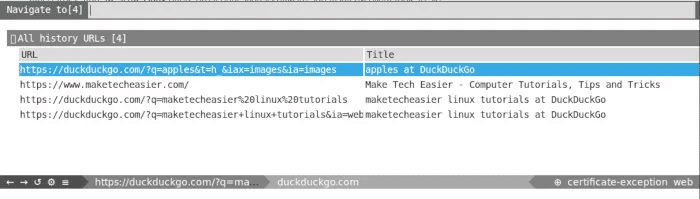
Son olarak, arabellek listesinde gezinmeye benzer şekilde oturum geçmişinizi de görebilirsiniz. Örneğin, basabilirsiniz Alt + [ziyaret ettiğiniz son sayfayı açmak için ve Alt +] Geçerli web sayfasına dönmek için.
Nyxt'te tarayıcı modlarını değiştirme
Nyxt, yaklaşık 20 varsayılan modla birlikte gelir. Bunlar ya tarayıcının web içeriğini nasıl görüntülediğini kontrol eder ya da bir web sitesine nasıl eriştiğinizi değiştirir. Örneğin, çalışır "noscript modu" geçerli arabellek için tüm JavaScript'i devre dışı bırakır.

Modu değiştirmek için tuşuna basmanız gerekir. Ctrl + Boşluk. Bu, etkinleştirmek istediğiniz modun adını sağlayabileceğiniz küçük bir iletişim kutusu açacaktır. benim durumumda yazıyorum "emacs modu" Şuna benzer anahtar bağlamaları etkinleştirmek için Emacs internette gezinirken.
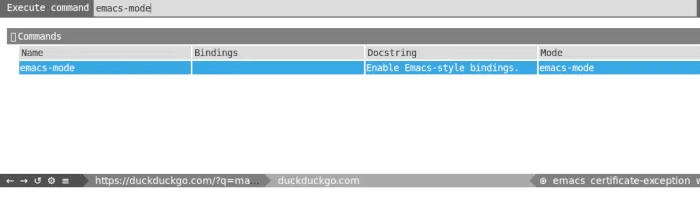
Son olarak, tek bir oturumda birden çok modu birleştirmek de mümkündür. Bu, Nyxt kullanırken kendi benzersiz oturumunu oluşturmak isteyen kullanıcılar için yararlı olabilir. Bunu yapmak için Ctrl + Boşluk tuşlarına basmanız ve ardından "mod değiştir" yazmanız gerekir.
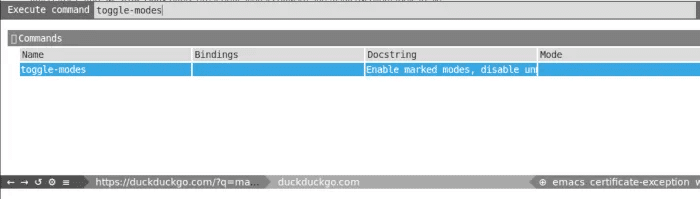
Nyxt'i yapılandırın ve genişletin
Nyxt'in en büyük özelliklerinden biri, programın hemen hemen her yönünü yapılandırmanın ve genişletmenin mümkün olmasıdır. Ancak yanlış kurulum ile yazılımı bozmanın da mümkün olduğu anlamına gelir. Bunu akılda tutarak, aşağıdaki komutu çalıştırarak kendi Nyxt yapılandırma dosyanızı oluşturabilirsiniz:
mkdir /home/$USER/.config/nyxt/ && touch /home/$USER/.config/nyxt/init.lisp
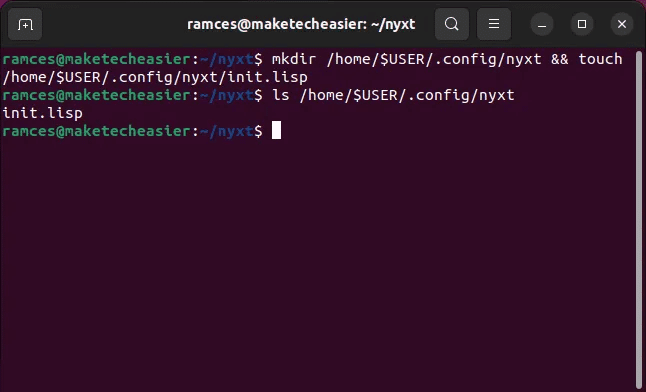
Yapılandırma dosyası çalışırken artık özel Ayarlarınızı yazabilirsiniz. Örneğin, aşağıdaki kod satırı, adres arabelleğini yeniden oluşturacaktır. Ctrl + L إلى Ctrl+Alt, sonra K:
(defvar *özel-keymap* (make-keymap "custom-map") "'özel mod' için tuş eşlemesi.") (define-key *custom-keymap* "CMk" 'set-url) (define-mode custom -mode() "`*özel-keymap*' içindeki özel tuş bağlamaları için mod." ((keymap-scheme (keymap:make-scheme şeması:cua *özel-keymap* şeması:emacs *özel-keymap* şeması: vi-normal *özel-keymap*))))
- defvar işlevi, Nyxt'e tarayıcı için özel bir tuş haritası oluşturmasını ve buna "özel harita" adını vermesini söyler.
- Öte yandan, seçim tuşu işlevi, bu tuş haritası içinde yeni bir klavye grubu oluşturur ve onu belirtilen url işlevine eşler. Bu durumda, değer karşılık gelir CMk مع Ctrl+Alt Sonra K.
- Son olarak, mod seçme işlevi, Nyxt'e Ayarlar'ın tüm özel tuş eşlemesini içinde içermesini söyler. "özel mod" özel. Bu, yaptığınız tüm değişiklikleri varsayılan yapılandırmadan ayırmanıza olanak tanır.
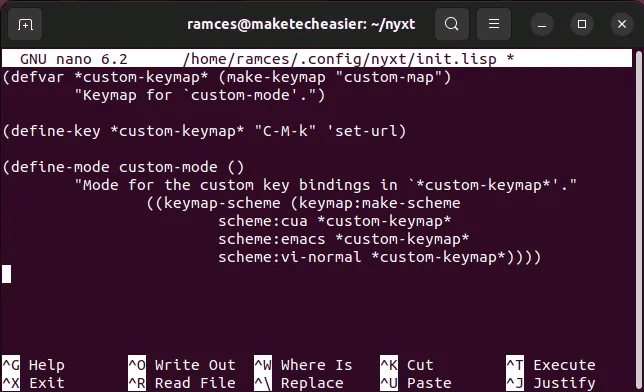
Bunu yaptıktan sonra, yapılandırma dosyanızı kaydedip Nyxt Tarayıcısını yeniden yükleyerek yeni ayarlarınızı uygulayabilirsiniz.
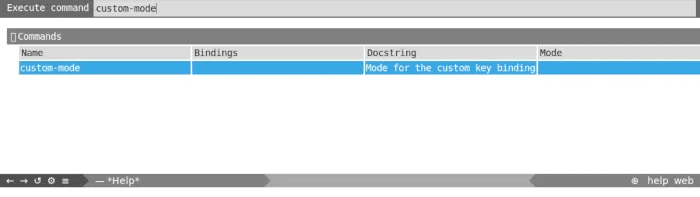
Sık sorulan sorular
S 1. Nyxt'i terminal açmadan çalıştırmak mümkün müdür?
Cevap. evet. Cihaza güvenmeden Nyxt Tarayıcısını çalıştırmak mümkündür. Bunu yapmak için şunları yapabilirsiniz: Özel bir .desktop dosyası oluşturun Nyxt uygulamanız için.
S2.Nyxt'te herhangi bir işlem yaptığımda STRING INVALID hatası alıyorum.
Cevap. Bu sorun, Nyxt'i bir Wayland oturumunda çalıştırdığınızda oluşur. Bunun nedeni, yazılımın işlevselliğini sağlamak ve işlemek için büyük ölçüde Xorg'a güvenmesidir. Mevcut oturumunuzdan çıkış yaparak ve cihazınızın oturum açma menüsünde “Ubuntu on Xorg” öğesini seçerek bunu düzeltebilirsiniz.
S 3. GTK/Xorg hatası nedeniyle web tarayıcısını başlatamıyorum.
Bu hata genellikle sisteminiz eski olduğunda ortaya çıkar. Tüm programları ve kitaplıkları en son sürümlerine getirmek için sudo apt update ve ardından sudo apt upgrade çalıştırarak bu sorunu çözebilirsiniz.